微软商店 0x80070005 微软应用商店无法安装应用0x80070005错误代码
微软商店是Windows系统中的一个重要应用商店,用户可以在其中下载各种应用程序和游戏,有时候在安装应用程序时可能会遇到错误代码0x80070005,导致应用无法正常安装。这个错误代码通常表示系统权限问题或者安全设置的限制,需要用户进行一些调整和修复才能解决。如果您也遇到了这个问题,不要担心下面我们将为您介绍一些解决方法。
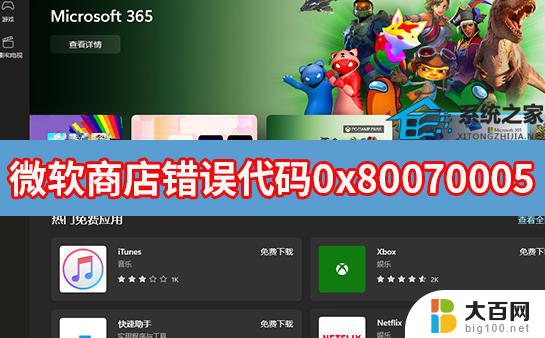
微软商店 0x80070005
一、调整网络连接
1、建议您先尝试更换网络连接,比如连接个人手机热点,再使用 Microsoft Store 进行尝试。如果您连接了 VPN 或下载了第三方防火墙应用,建议断开 VPN,卸载第三方防火墙应用。
2、按 “Windows 徽标键+X”,启动 “Windows PowerShell(管理员)”,输入以下命令,回车后重启设备:
netsh winsock reset
二、更改 DNS
1、右键网络连接图标,选择 “打开网络和共享中心”。
2、点击现在连接的网络名称,打开网络状态窗口。点击 “属性”,在网络属性窗口中双击 “Internet 协议版本4 (TCP / IPv4)”。
3、将 DNS 服务器手动设置为 “4.2.2.1” 和 “4.2.2.2”,确定后重试。
三、清理应用商店的缓存
按 “Windows 徽标键+R”,键入“WSReset.exe”,回车运行,等待黑色窗口消失。
四、重置应用商店
启动 “设置”>“应用”>“应用和功能”,在左边的列表中找到 Microsoft Store,点击 “高级选项”>“重置”。
五、调整 Internet 选项
启动控制面板,选择 “Internet 选项”>“高级” 选项卡,勾选 “使用 SSL 3.0”、“使用 TLS 1.0”、“使用 TLS 1.1”、“使用 TLS 1.2”,应用后重启设备,查看能否解决问题。
六、重新部署应用商店 (不建议轻易使用)
在打开的 “Windows Powershell(管理员)” 窗口中输入以下命令:
get-appxpackage *store* | remove-Appxpackage
再次安装:
以上是关于微软商店错误代码0x80070005的全部内容,如果还有不清楚的用户,可以根据小编的方法进行操作,希望这些方法能够帮助到大家。
微软商店 0x80070005 微软应用商店无法安装应用0x80070005错误代码相关教程
- 电脑如何安装应用商店 Windows 自带应用商店安装步骤
- 重置电脑微软商店0x00000000 重装Windows 10应用商店方法
- 电脑如何下载应用商店 怎么在电脑上安装应用商店
- windows10卸载应用商店 Win10怎么删除Microsoft Store安装的应用商店
- win10卸载microsoft store Win10如何卸载安装的应用商店
- 天正cad2010安装失败 Autocad2010安装失败出现错误代码的解决方法
- 更改win11应用下载安装的位置 Win11怎么改变软件安装位置
- 安卓应用未安装解决办法 安卓应用程序未安装解决办法
- 腾讯手游助手错误码16 腾讯手游助手安装失败错误代码16解决方法
- win11怎么让软件在安装应用里看不到 Win11如何隐藏安装的软件
- win11安装更新0x800f081f Win11 23H2更新遇到错误代码0x800f081f怎么处理
- win11系统和软件怎么办 Win11设置应用轻松重装方法
- win11如何安装本地打印机 win11本地打印机安装教程
- noteexpress在win11安装不成功 Word中安装插件失败的解决方法
- win11系统无法安装打印机 Windows11打印机驱动安装不了怎么解决
- win11ie浏览器安装 ie浏览器安装教程步骤
系统安装教程推荐
- 1 win11设置应用程序 轻松重装Win11设置应用的技巧
- 2 win11edge安装flash插件 edge浏览器插件安装方法
- 3 win11找不到驱动器 Win11安装找不到驱动器怎么办
- 4 win11安装新字体 word字体安装教程
- 5 fl在win11加载工程会卡住 Win11 24H2 安装 9 月更新进度卡 35%
- 6 win11设置软件安装位置 Win11如何更改软件安装位置
- 7 win11跳过联网直接进系统 win11怎么离线安装跳过联网进入桌面
- 8 win11如何下载安装单机游戏啊 steam怎么下载破解游戏
- 9 legacy下怎样安装win10 win10系统怎么装教程
- 10 win11安装可以重新分区吗 如何在电脑硬盘上重新分区